如何取消word锁定 word文档锁定密码找回
更新时间:2024-08-11 14:09:37作者:xtliu
在日常工作中,我们经常会遇到Word文档被锁定或忘记密码的情况,导致无法编辑或查看文件内容,这时候我们就需要找回Word文档锁定密码,以便重新打开并解除锁定。接下来我们将介绍如何取消Word锁定并找回文档锁定密码的方法。无论是通过软件工具还是手动操作,都可以帮助我们重新获得对文档的控制权,让工作变得更加高效和顺畅。
步骤如下:
1.首先我们需要选择一个已经被锁定的文档,双击被锁定的文档打开word文档界面。

2.在打开文档以后我们可以看到文字界面但是无法输入,这时候我们寻找屏幕顶部的菜单中一个“审阅”选项并用力的点击它。
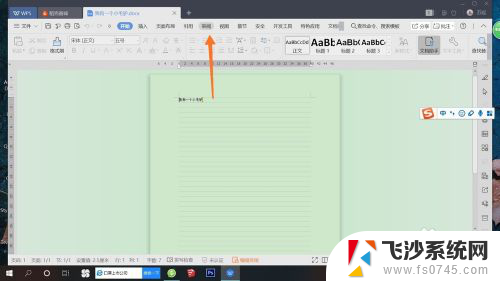
3.在点击了“审阅”以后我们会看到在审阅的右下方有一个“限制编辑”我们用力的点击它。
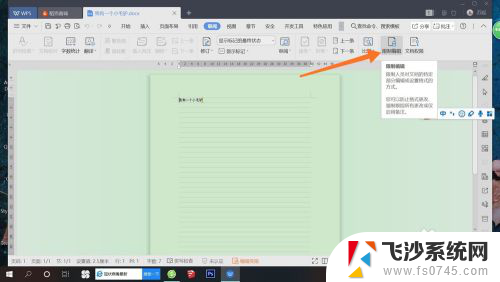
4.在点击限制编辑以后,在它的正下方会出现一个“停止保护”按钮,我们点击它。
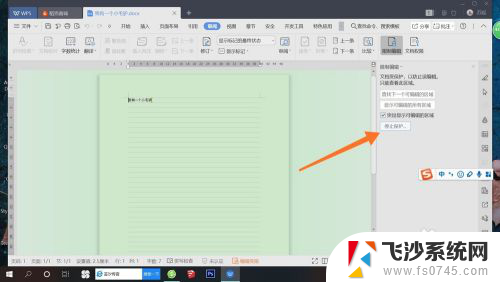
5.在点击“停止保护”以后我们再给勾选的“设置文档保护方式”去除勾选,然后再点击“确定”这样我们就可以继续编辑文档了。
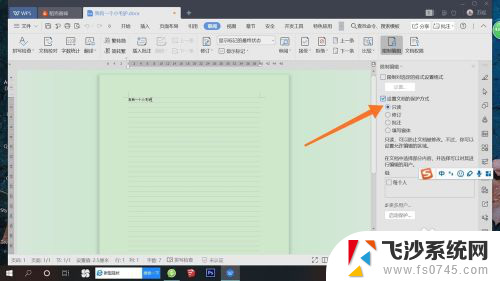
以上是如何取消Word锁定的全部内容,如果您遇到相同问题,可以参考本文中介绍的步骤进行修复,希望对大家有所帮助。
如何取消word锁定 word文档锁定密码找回相关教程
-
 word怎么取消锁定 如何解除word文档锁定
word怎么取消锁定 如何解除word文档锁定2024-01-11
-
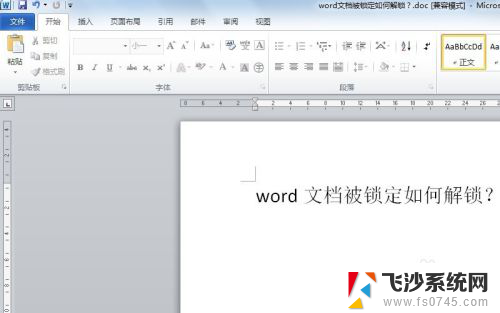 word文档解锁编辑 word文档被锁定如何解锁密码
word文档解锁编辑 word文档被锁定如何解锁密码2023-12-12
-
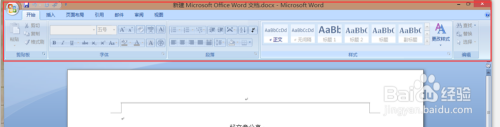 锁定文件如何解锁 如何破解Word文档密码
锁定文件如何解锁 如何破解Word文档密码2024-08-09
-
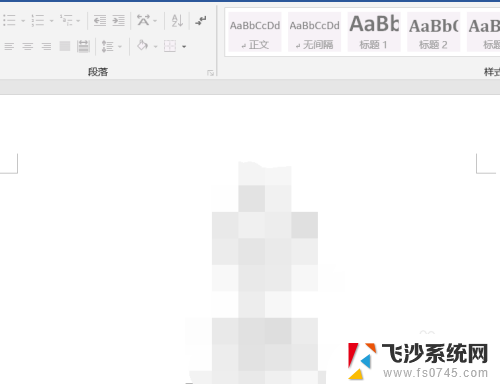 word被锁定了怎么解除 word文档锁定解除方法
word被锁定了怎么解除 word文档锁定解除方法2024-07-18
- 取消文档加密如何设置 word文档加密取消教程
- 怎么解锁屏幕锁定 电脑屏幕锁定如何取消
- 电脑屏幕锁定怎么取消掉 电脑屏幕锁定取消步骤
- 加密文档忘了密码怎么打开 word文档密码忘记找回
- 怎么解除电脑屏幕锁定 如何取消电脑屏幕的锁定状态
- wps文档显示只读怎么取消 wps文档被锁定怎么编辑
- 电脑如何硬盘分区合并 电脑硬盘分区合并注意事项
- 连接网络但是无法上网咋回事 电脑显示网络连接成功但无法上网
- 苹果笔记本装windows后如何切换 苹果笔记本装了双系统怎么切换到Windows
- 电脑输入法找不到 电脑输入法图标不见了如何处理
- 怎么卸载不用的软件 电脑上多余软件的删除方法
- 微信语音没声音麦克风也打开了 微信语音播放没有声音怎么办
电脑教程推荐
- 1 如何屏蔽edge浏览器 Windows 10 如何禁用Microsoft Edge
- 2 如何调整微信声音大小 怎样调节微信提示音大小
- 3 怎样让笔记本风扇声音变小 如何减少笔记本风扇的噪音
- 4 word中的箭头符号怎么打 在Word中怎么输入箭头图标
- 5 笔记本电脑调节亮度不起作用了怎么回事? 笔记本电脑键盘亮度调节键失灵
- 6 笔记本关掉触摸板快捷键 笔记本触摸板关闭方法
- 7 word文档选项打勾方框怎么添加 Word中怎样插入一个可勾选的方框
- 8 宽带已经连接上但是无法上网 电脑显示网络连接成功但无法上网怎么解决
- 9 iphone怎么用数据线传输文件到电脑 iPhone 数据线 如何传输文件
- 10 电脑蓝屏0*000000f4 电脑蓝屏代码0X000000f4解决方法